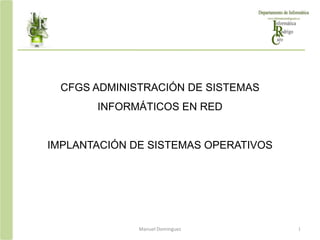
4.-VirtualBox.pdf
- 1. CFGS ADMINISTRACIÓN DE SISTEMAS INFORMÁTICOS EN RED IMPLANTACIÓN DE SISTEMAS OPERATIVOS 1 Manuel Domínguez
- 2. Índice 1.- Introducción. 2.- Extension Pack. 3.- Guest additions. 4.- Adaptadores de red. 5.- Snapshots o Instantáneas. 2 Ud2.- VirtualBox. Manuel Domínguez
- 3. 3 Oracle VM VirtualBox es un software de virtualización para arquitecturas x86/amd64, creado originalmente por la empresa alemana innotek GmbH. Actualmente es desarrollado por Oracle Corporation como parte de su familia de productos de virtualización. 1.- Introducción Designed for IT professionals and developers, Oracle VM VirtualBox runs on Microsoft Windows, Mac OS X, Linux, and Oracle Solaris systems and is ideal for testing, developing, demonstrating, and deploying solutions across multiple platforms on one machine.
- 4. 4 1.- Introducción Características: •Multiplataforma: Puede ser instalado en diversos SSOO de 32 y 64 bits, como Windows, GNU/Linux, Mac OS X y Solaris. •Multihuéspedes: Puede virtualizar múltiples SSOO de 32 y 64 bits: W10, Debian, MacOS X •Es software libre, usa la licencia GPLv2, aunque algunos componentes son gratuitos con licencia PUEL. •Portabilidad: Se puede crear una MV en Windows y luego ejecutarla en GNU/Linux. •Guest additions: son paquetes de software que se pueden instalar en el interior de los sistemas invitados compatibles para mejorar su rendimiento y proporcionar una mejor comunicación con el sistema anfitrión. •Instantáneas (snapshots): Se pueden guardar instantáneas arbitrarias del estado actual de la MV. •Grupos de MMVV: VB permite al usuario organizar las MMVV colectivamente, así como individualmente. •Permite montar imágenes ISO sobre las unidades de CD o DVD evitando el uso de los CDs y DVDs físicos.
- 5. 5 1.- Introducción Información Oracle en: https://www.virtualbox.org/
- 6. 6 2.- Extension PacK VirtualBox Extension Pack es un paquete que contiene herramientas que aumenta la funcionalidad de VirtualBox. Se instala de forma adicional. Soporte para USB 2.0 y 3.0. VirtualBox Remote Display Protocol (VRDP): esta herramienta permite mostrar máquinas virtuales de forma remota desde un equipo para poder controlarlas y gestionarlas de forma remota. Intel PXE ROM: esta funcionalidad ofrece la posibilidad de arrancar desde la red en lugar de hacerlo desde el disco duro virtual. Disk Encryption: también podremos activar la posibilidad de encriptar los discos duros virtuales para evitar ataques y robos de información. Host Webcam: si el host tiene webcam instalada, podremos acceder a ella desde la máquina virtual también. Licencia PUEL
- 7. 7 3.- Guest additions Guest additions: son paquetes de software que se pueden instalar en el interior de los sistemas invitados compatibles para mejorar su rendimiento y proporcionar una mejor comunicación con el sistema anfitrión.
- 8. 8 No conectado: En este modo, la tarjeta virtual existe en el huésped, pero está configurada como si no tuviera ningún cable conectado. Red Interna: En este modo, se crea una red virtual visible entre las máquinas virtuales, pero invisible al anfitrión o a máquinas externas a la red. Adaptador Sólo-Anfitrión: En este modo se crea una tarjeta de red virtual en el anfitrión que puede conectarse con las máquinas virtuales sin necesitar que el anfitrión tenga una tarjeta de red. 4.- Network type (Adaptadores de red)
- 9. 9 NAT .- Network Address Translation" (NAT) Máquina física .- La misma IP que el anfitrión. .- Desde fuera no se ve la máquina virtual. Este modo permite al huésped navegar por Internet, descargar ficheros y leer el correo electrónico sin necesidad de configurar el sistema operativo huésped. La máquina virtual puede conectarse a otras redes mediante un router virtual proporcionado por VirtualBox. Dicho router sirve direcciones DHCP del tipo 10.0.x.0/24 donde x=2 para la primera tarjeta de red, x=3 para la segunda tarjeta de red, etc. En el caso de una única tarjeta de red, el router tiene como puerta de enlace la dirección 10.0.2.2, como servidor DNS la dirección 10.0.2.3 y la primera dirección DHCP asignada es la 10.0.2.15. Como desventaja, en este modo, los comandos que envían paquetes ICMP como ping o traceroute pueden no funcionar correctamente y, en principio, la máquina virtual no es accesible desde Internet. 4.- Network type (Adaptadores de red)
- 10. 10 NAT Máquina física .- Adaptador puente (bridge networking) Simula una conexión física real a la red, asignando una IP al sistema operativo huésped. El huésped se configura como si estuviera conectado por un cable a la tarjeta de red virtual del anfitrión. Esta IP se puede obtener por DHCP o directamente configurándola en el Sistema Operativo huésped .- Desde fuera se ven dos máquinas distintas. .- Dos Ip`s 4.- Network type (Adaptadores de red)
- 11. 11 NAT Máquina física 4.- Network type (Adaptadores de red) .- Adaptador puente (bridge networking) .- Network Address Translation" (NAT) Esquemas: NAT y Adaptador Puente (Pertenece a VMWare, pero explica perfectamente el funcionamiento)
- 12. 12 NAT Máquina física 4.- Network type (Adaptadores de red) Ejercicio: Ponle nombre a los adaptadores de red.
- 13. 13 NAT Máquina física 5.- Snapshots o Instantáneas Las instantáneas conservan el estado y los datos de una máquina virtual en el momento que toma dicha instantánea. Las instantáneas son útiles cuando es necesario volver en repetidas ocasiones al mismo estado de la máquina virtual, pero no se desea crear varias máquinas virtuales.
- 14. 14 Los logotipos del Dpto de informática han sido diseñados por Manuel Guareño. Algunas de las imágenes proceden de Internet y pueden tener copyright. Wikipedia Manuel Domínguez Referencias